どうも、探検家のリョウです!
今回は、
まるでワンピースの黄猿が使う八咫鏡のような速さで!
ロリポップでMysqlデーターベースを作成する手順!
をあなたへお伝えします
前回は、ロリポップで独自ドメインを速攻で設定する方法をお伝えしました
ロリポップで独自ドメインを設定する手順はコチラ
→疾風迅雷で完了!ロリポップで独自ドメイン設定と料金の支払い方法!
そして、今回はワードプレスを簡単インストールしたいところですが
その前に、ちょっとやるべきことをお伝えします
それは、ワードプレスに必要なMysql(以下データベース)の設定です
これは必須ではありませんが、やっておくと後々便利になってきます!
この設定は、漫画ワンピースに登場する黄猿が使う八咫鏡のように
とても速く、そして簡単にできることなので
あなたも、サクッと実践してみてください!
Mysql(データベース)をあなたが作成する意味
ロリポップでは、「WordPress簡単インストール」という機能があります
この機能を使えば、すぐにデータベースとワードプレスが自動で作成されます
後でしっかりとワードプレスの設定はしますが
あなたが自分でデータベースの設定をしておかないと、ワードプレスを簡単インストールした時に、勝手にデータベース名などを決められてしまいます
そこで、ちゃんとあなた自身が分かるようにデータベースに名前を付けておくと、後々になって間違うことがなくなります
また、パスワードの管理もしやすいのでオススメです
新規でデータベースを作成する手順
それでは早速、ロリポップでデータベースを作成する手順をお伝えしていきます
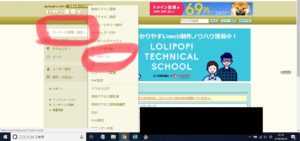
まず、ロリポップのユーザーページにログインします
そして、「サーバーの管理・設定」にマウスを合わせると「データベース」という項目があるので、そこをクリックします

データベースを作成する画面になるので、「作成」をクリックします

いよいよ、データベースの作成です
まず、作成するサーバーはどれを選んでも大丈夫です
次に、あなたが好きなようにデータベースの名前を付けましょう
そして、パスワードを決めて「作成」をクリックします
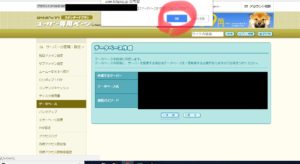
「~でデータベースを作成して宜しいですか?」というボックスが出るので、「OK」をクリックします
これで、データベースの新規作成が完了します
確認のために、あなたのデータベースが作成されているか見ていきましょう!
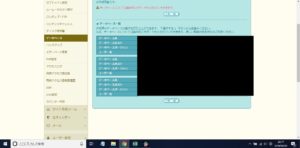 作成したデータベースを確認するには、最初の手順と同じです
作成したデータベースを確認するには、最初の手順と同じです
「サーバーの管理・設定」にマウスを合わせると「データベース」という項目があるので、そこをクリックします
そして、あなただけのデータベースが表示されているのを確認しましょう
以上が、ロリポップでMysqlデーターベースを作成する手順です
まとめ
今回は、
まるでワンピースの黄猿が使う八咫鏡のような速さで!
ロリポップでMysqlデーターベースを作成する手順!
というお話でした!
ロリポップに独自ドメインを設定したら、いよいよワードプレスを簡単インストールしますが
その前に、ちょっとやるべきこととして、Mysqlデーターベースを作成する必要があります
そうすることで、パスワードの管理などもしやすいのでオススメです
サクッとできることなので、実践していきましょう!
まさに、黄猿が使う八咫鏡のような速さでデータベースを作成できますよ!
次回は、ロリポップでワードプレスを簡単イントールする手順をお伝えしていきます
これもサクッとできることなので、実践していきましょう!
ロリポップでワードプレスを簡単インストールする手順はコチラ
→口寄せの術!ロリポップでワードプレスを簡単インストールする手順!
それではまた!
探検家のリョウより
















